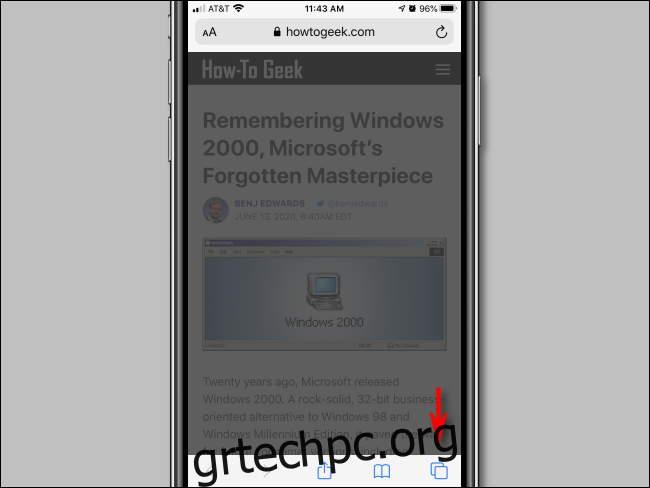Μερικές φορές, θα θέλατε να ελέγξετε έναν ιστότοπο χωρίς να αφήσετε εγγραφή του στο iPhone ή το iPad σας. Ευτυχώς, το Safari περιλαμβάνει μια λειτουργία Ιδιωτικής περιήγησης μόνο για αυτόν τον σκοπό. Δείτε πώς να το χρησιμοποιήσετε.
Πίνακας περιεχομένων
Τι είναι η λειτουργία ιδιωτικής περιήγησης;
Κατά τη χρήση της λειτουργίας Ιδιωτικής περιήγησης στο iPhone ή το iPad σας, το Safari δεν θα αποθηκεύει το ιστορικό περιήγησής σας, τις πληροφορίες της φόρμας Αυτόματης συμπλήρωσης, τις αλλαγές σε cookie και τις πρόσφατες αναζητήσεις όταν κλείνετε κάθε παράθυρο Ιδιωτικής περιήγησης.
Ωστόσο, η λειτουργία Ιδιωτικής περιήγησης δεν προστατεύει το ιστορικό περιήγησής σας από τον κεντρικό υπολογιστή του δικτύου σας (όπως η επιχείρηση ή το σχολείο σας), τον ISP σας ή ιστότοπους που ενδέχεται να χρησιμοποιούν τη διεύθυνση IP σας για να σας παρακολουθούν σε όλους τους ιστότοπους.
Πώς να χρησιμοποιήσετε τη λειτουργία ιδιωτικής περιήγησης στο iPhone
Πρώτα, ανοίξτε το Safari. Εάν δεν βλέπετε τη γραμμή εργαλείων στο κάτω μέρος της οθόνης, πατήστε μία φορά για να την αποκαλύψετε. Στη συνέχεια, πατήστε το κουμπί “Νέο παράθυρο”. Μοιάζει σαν δύο τετράγωνα που επικαλύπτονται μεταξύ τους.
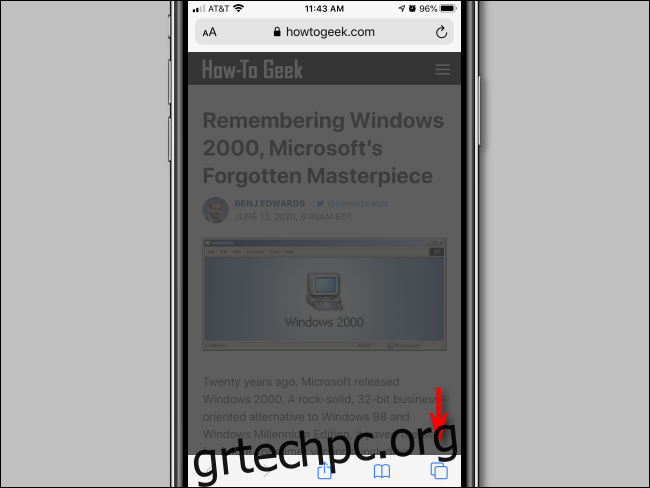
Θα δείτε μια οθόνη διαχείρισης παραθύρων με μια λίστα με μικρογραφίες που αντιπροσωπεύουν όλα τα ανοιχτά παράθυρα του προγράμματος περιήγησής σας. Σε αυτήν την οθόνη, πατήστε το κουμπί “Ιδιωτικό” στην κάτω αριστερή γωνία.
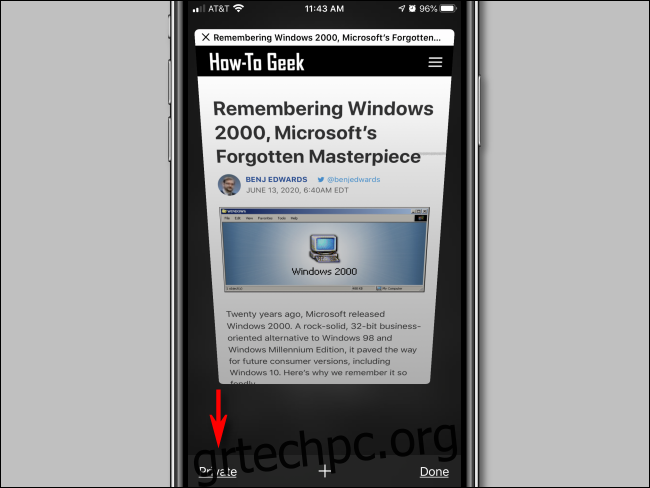
Η λειτουργία ιδιωτικής περιήγησης είναι πλέον ενεργοποιημένη. Πατήστε το κουμπί συν (+) στο κάτω μέρος της οθόνης για να ανοίξετε ένα νέο Ιδιωτικό παράθυρο.
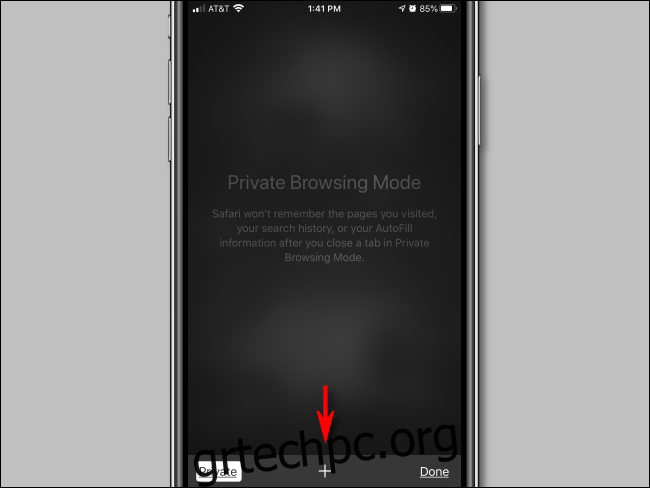
Από εκεί, μπορείτε να πληκτρολογήσετε οποιαδήποτε διεύθυνση θέλετε στη γραμμή στην κορυφή ή να πλοηγηθείτε πατώντας στα αγαπημένα σας. Στην Ιδιωτική λειτουργία, μπορείτε να χρησιμοποιήσετε το Safari ως συνήθως, αλλά δεν θα κρατήσει τοπικό αρχείο για το τι κάνετε.
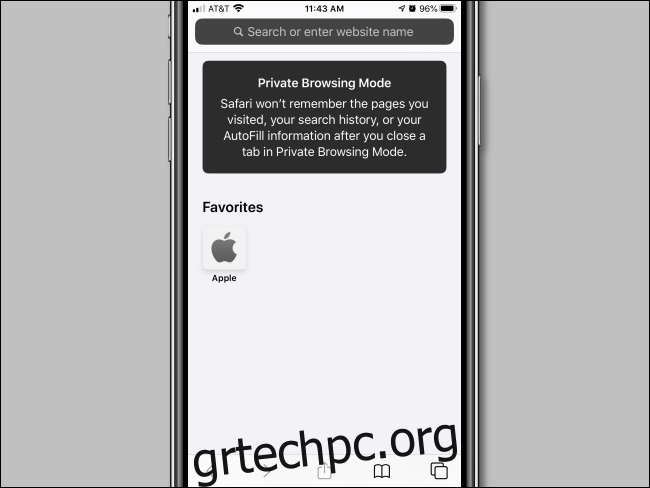
Όταν τελειώσετε και θέλετε να βγείτε από τη λειτουργία Ιδιωτικής περιήγησης, πατήστε ξανά το κουμπί “Νέο παράθυρο” και μετά πατήστε το κουμπί “Ιδιωτικό” στην κάτω αριστερή γωνία. Θα επιστρέψετε σε μη ιδιωτική λειτουργία.
Λάβετε υπόψη ότι η εναλλαγή δεν κλείνει τα παράθυρα της Ιδιωτικής περιήγησης. Για να απαλλαγείτε από τα παράθυρα της Ιδιωτικής περιήγησης, θα πρέπει να ενεργοποιήσετε ξανά τη λειτουργία Ιδιωτικής περιήγησης και να κάνετε κλικ στο “X” στην επάνω αριστερή γωνία κάθε μικρογραφίας παραθύρου μέχρι να εξαφανιστούν όλα.
Πώς να χρησιμοποιήσετε τη λειτουργία ιδιωτικής περιήγησης στο iPad
Η ιδιωτική περιήγηση στο iPad λειτουργεί όπως και στο iPhone, αλλά τα κουμπιά που την ενεργοποιούν βρίσκονται σε διαφορετικές θέσεις στην οθόνη. Για να ενεργοποιήσετε την Ιδιωτική περιήγηση, ξεκινήστε πρώτα το Safari. Εάν δεν βλέπετε τη γραμμή εργαλείων στο επάνω μέρος της οθόνης, πατήστε οπουδήποτε μία φορά για να την αποκαλύψετε. Στη συνέχεια, πατήστε το κουμπί “Νέο παράθυρο” στην επάνω δεξιά γωνία.
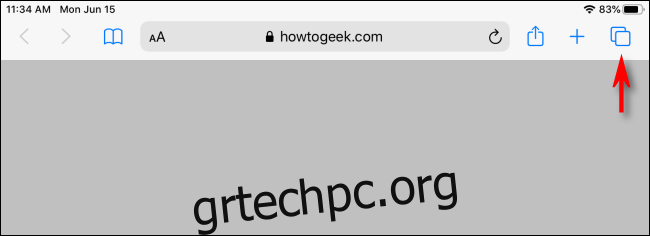
Στην οθόνη διαχείρισης παραθύρων του Safari, πατήστε το κουμπί «Ιδιωτικό» στην επάνω δεξιά γωνία.

Αφού ενεργοποιηθεί η ιδιωτική λειτουργία, πατήστε το κουμπί συν (+) στη γραμμή εργαλείων για να προσθέσετε ένα νέο παράθυρο. Από εκεί, μπορείτε να χρησιμοποιήσετε το Safari ως συνήθως.
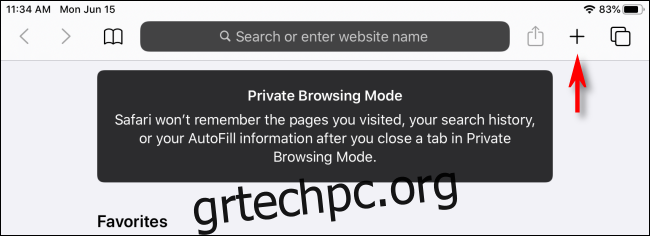
Εάν θέλετε να βγείτε από την Ιδιωτική περιήγηση σε iPad, απλώς πατήστε ξανά το παράθυρο του νέου κουμπιού (τα δύο επικαλυπτόμενα ορθογώνια) και πατήστε «Ιδιωτικό».
Αλλά να έχετε υπόψη σας: εάν απλώς βγείτε από την Ιδιωτική λειτουργία, το Safari θα διατηρήσει τα ιδιωτικά σας παράθυρα ανοιχτά στο παρασκήνιο μέχρι να ξεκινήσετε ξανά τη λειτουργία Ιδιωτικής περιήγησης. Εάν θέλετε να απαλλαγείτε από όλα τα παράθυρα της Ιδιωτικής περιήγησης, επιστρέψτε στην Ιδιωτική λειτουργία, πατήστε το κουμπί Νέο παράθυρο και κλείστε κάθε παράθυρο με το μικρό “Χ” στη γωνία κάθε μικρογραφίας. Καλή περιήγηση!